有很多朋友还不知道Auto CAD2020怎么绘制倾斜的矩形,所以下面小编就讲解了Auto CAD2020绘制倾斜矩形的方法教程,有需要的小伙伴赶紧来看一下吧,相信对大家一定会有所帮助哦。 第一步
有很多朋友还不知道Auto CAD2020怎么绘制倾斜的矩形,所以下面小编就讲解了Auto CAD2020绘制倾斜矩形的方法教程,有需要的小伙伴赶紧来看一下吧,相信对大家一定会有所帮助哦。
第一步:打开Auto CAD2020软件,绘制一个矩形出来,如下图所示。
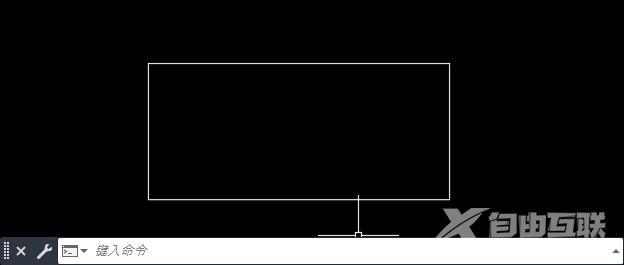
第二步:点击修改里面的拉伸工具,如下图所示。
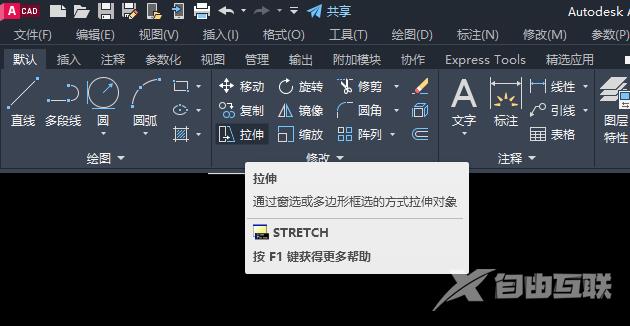
第三步:然后框选矩形上半部分,如下图所示。
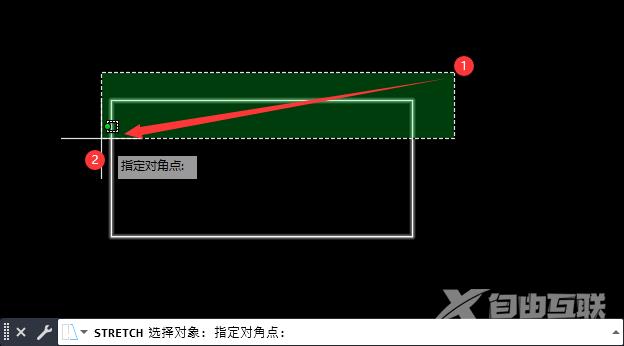
第四步:然后选择指定基点,如下图所示。
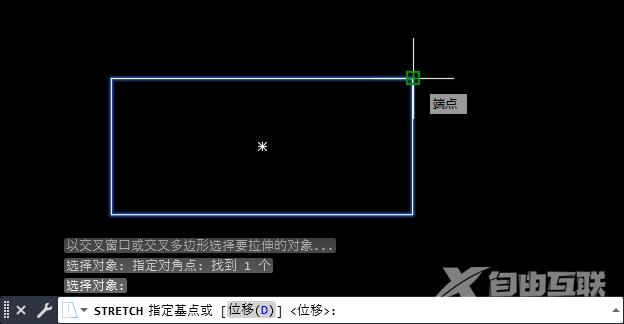
第五步:然后向右移动,如下图所示。

第六步:最后倾斜的矩形就绘制完成了,如下图所示。
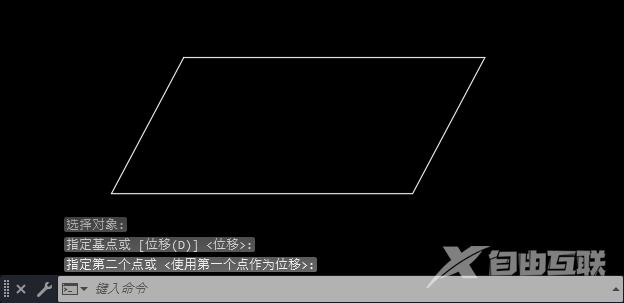
上面就是小编为大家带来的Auto CAD2020怎么绘制倾斜的矩形的全部内容,希望对大家能够有所帮助哦。
【本文由:盐城网页开发公司 http://www.1234xp.com/yancheng.html 复制请保留原URL】